厌倦了滚动浏览相同的帖子?当您创建帐户后,您将始终回到您离开的地方。使用帐户,不仅可以享受无广告的清爽界面!
您需要 登录 才可以下载或查看,没有账号?注册
×
VLOOK™ \是针对 Typora(跨平台 Markdown 编辑器)的**主题包和增强插件(针对导出的 HTML 文件),旨在与众 Markdown 粉共创 Markdown 的自动化排版 2.0 ,在保持 Markdown 简洁性的基础上,让编辑、阅读 Markdown 文档更实用,也更愉悦。**
VLOOK™ \属于开源软件(遵从**MIT License**),也是 OSCHINA 开源中国 推荐的国产开源产品、Typora 的首个增强插件。
这个「Markdown 新看 [wán] 法系列」将会通过一系列的小话题小篇幅来给各种 Markdown 粉分享使用 Typora + VLOOK 在文档排版、内容导航、演示辅助、交互体验等方面全新看玩和玩法~
今日份的小话题:
插图助手(复制地址 / 全屏 / 画中画)
一般 Markdown 导出为 HTML 文件后的图片/插图,交互方面的功能不能说是平平无奇,但至少可以说是基本没有~
结合大量文档阅读、内容演示的场景,VLOOK™ 插件针对导出后 HTML 后的表格,提供了非常实用好用的特性~
除了之前介绍过的「表格助手」外,对于插图也有针对性的功能体现( VLOOK™ 中的插图,包括图片、Mermaid 图表)~
只需要要鼠标停留在插图上,就会在右上角就会显示该插图的「内容助手」,插图助手各特性如下:
1. 复制插图地址(支持复制为 Markdown 格式)
通过第 1 个按钮就可以复制插图(图片)的地址~
如果需要粘贴到 Markdown 编辑器,可以复制时按下 Alt 或 Option 键,或是点击复制后,再点击一次复制按钮即可复制为 Markdown 格式了~
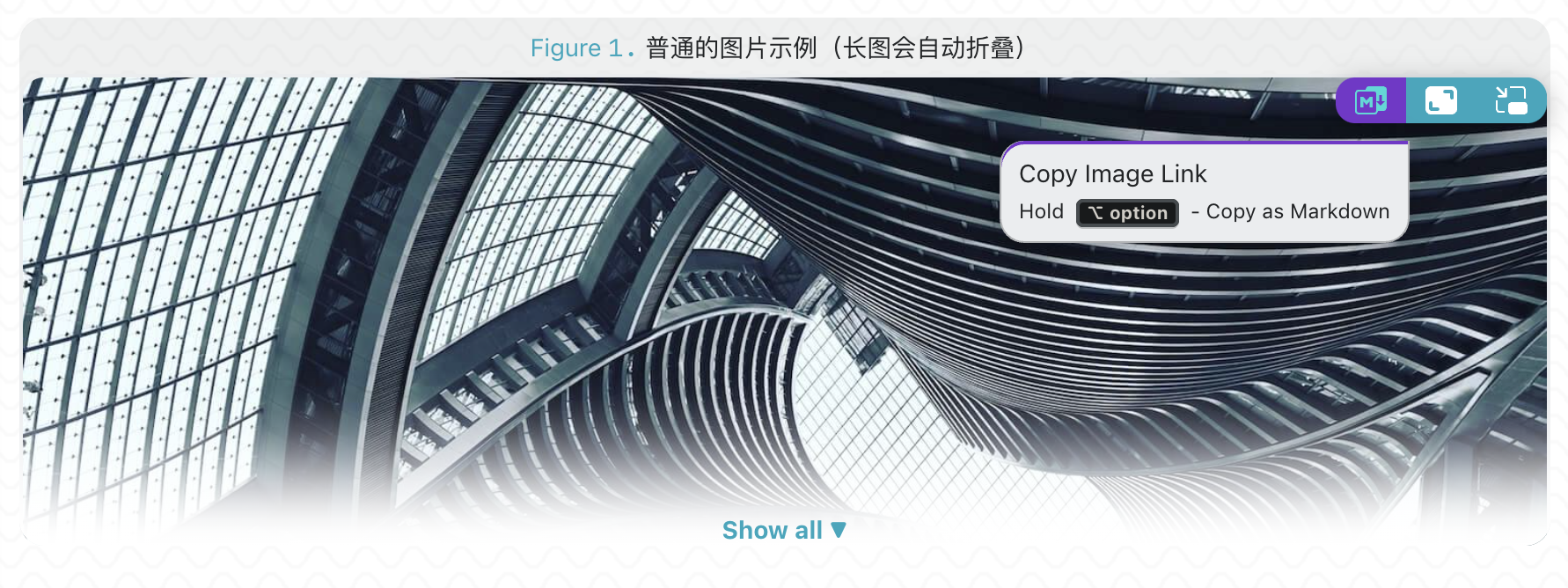
2. 全屏显示
通过插图助手的第 2 个按钮,即可全屏显示对应的插图~
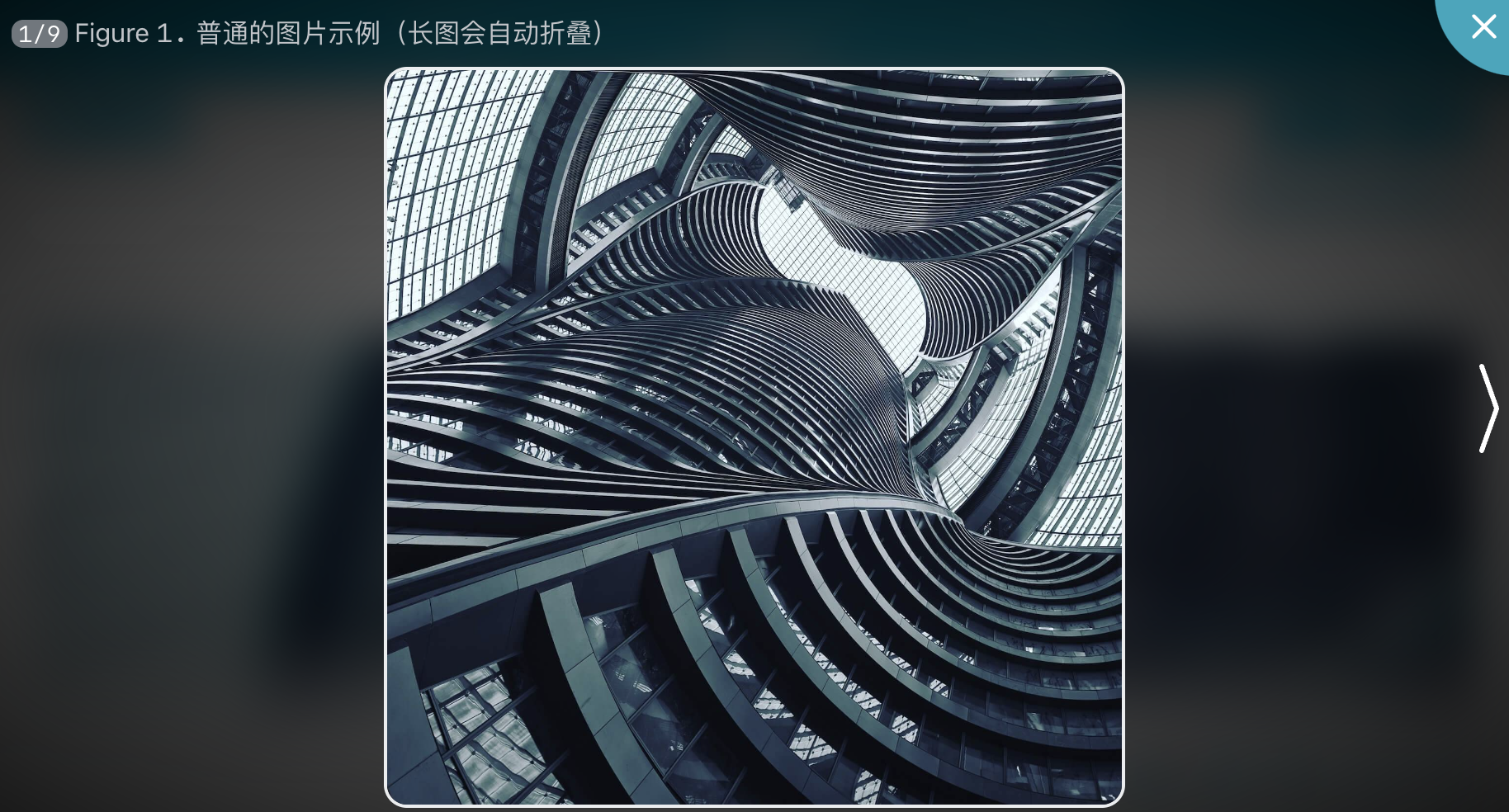
3. 为插图也带来了「画中画」
点击最后一个按钮,即可以像视频的「画中画」那样,将需要随时备查的插图固定显示在右下角~
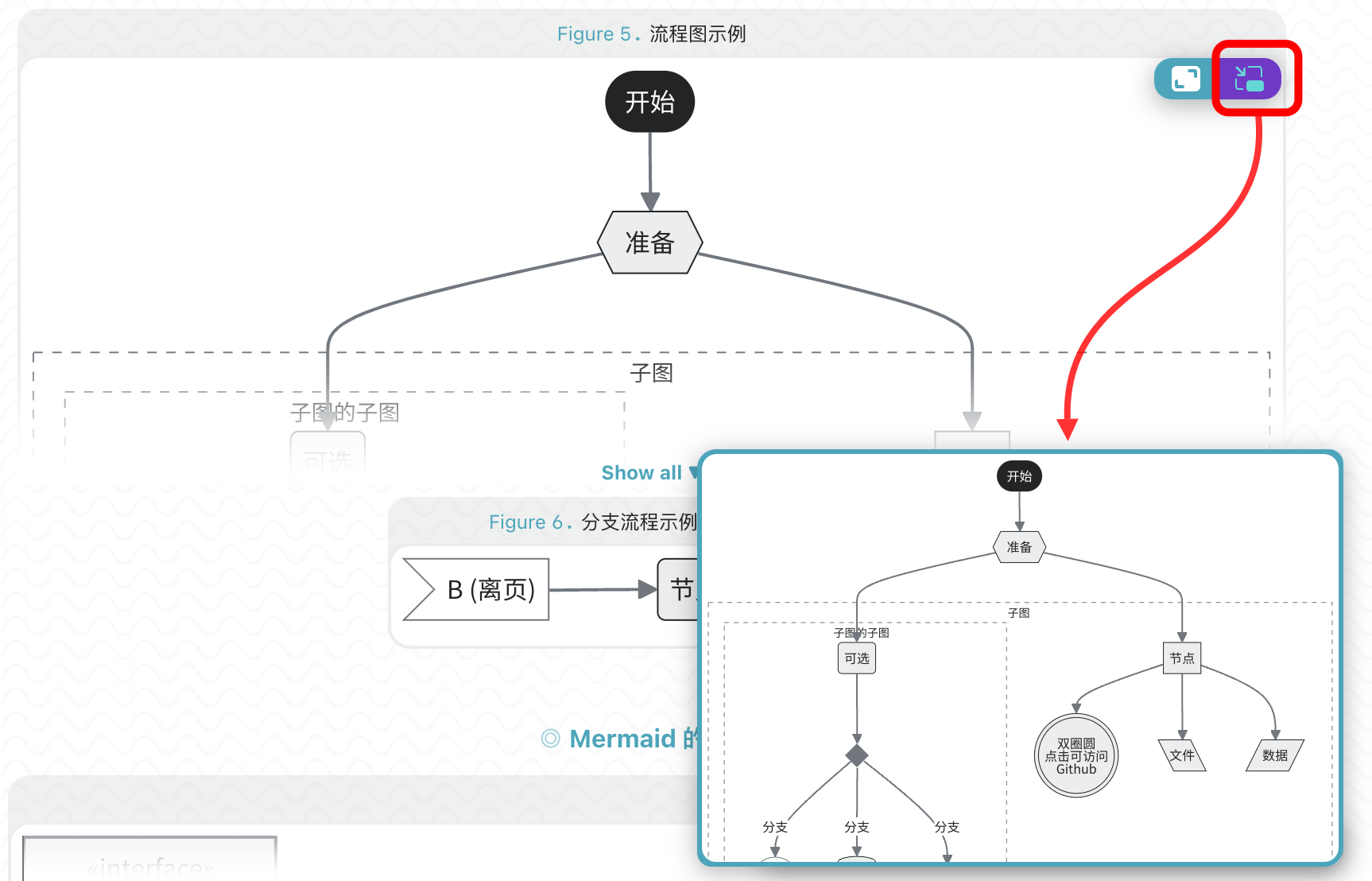
好了~今天的小专题暂收笔于此,如果想自己上手玩玩,或了解更多关于 VLOOK 的内容,以下入口自行选择:
|